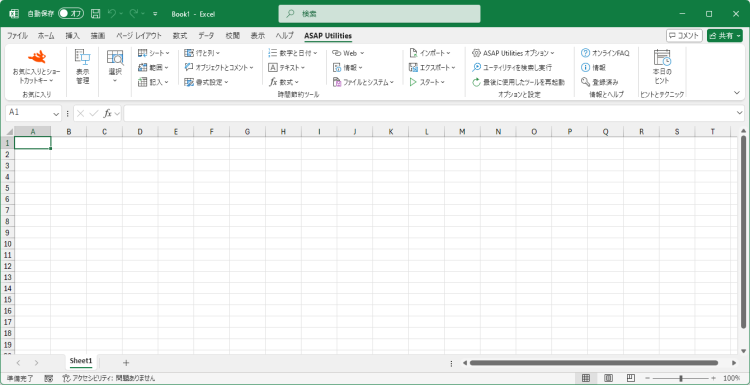The 表示管理... utility
ワークシートをすばやく移動し、表示の仕方を変更することができます。 このツールでは、結果や変更がすぐに表示されます。たとえば、グリッドの選択を解除すると、それが直ちに実行されます。 ワークシートの設定: - 目盛線 - 改ページ - 行と列の見出し - 0 値 - 数式 - アウトライン記号 - ズーム、スライダで拡大縮小のパーセントを調整できます。スライダを動かすと、直ちにズームされます。 選択したワークシートの設定をブックのワークシートすべてにすばやく適用することができます。 ブックの設定: - シート タブ - 水平スクロール バー - 垂直スクロール バー - 参照形式:A1 または R1C1 - オブジェクトを表示:すべてを表示、プレースホルダの表示、すべてを非表示 アプリケーションレベルでの Excel の表示設定: - 数式バー - ステータスバー - ツールバー - 全画面表示 - コメント:なし、コメントマークのみ、コメントとコメント マーク このツールを利用し、下記を行うことができます: - 開いているすべてのブックに目を通す。 - ブックのワークシートに目を通し、ワークシート毎の設定をすばやく確認。 - ワークシート、ブック、Excel の表示方法をすばやく変更。 - すべてのワークシートで選択制限を削除。 - 選択したブックのパスに既定フォルダーを設定。これにより、次回使用するとき、ファイルを開いたり、保存するダイアログがこのフォルダで開始されます。 - ステータスバーをリセット。たとえば、マクロが正しく終了しなかったために、特定のメッセージが表示されるなど、ステータスバーがロックされている場合に便利です。 - すべてを既定のアプリケーション設定にリセット。これにより、ステータスバーをリセットし、計算を自動に設定し、アラートの表示を有効にし ((Application.DisplayAlerts = True))、カーソルを既定に設定して、すべてのツールバーを有効にします。 既定では、このユーティリティは、ショートカット「Ctrl+Shift+I」で起動できます。Excel メニューで選択: ASAP Utilities › 表示管理...
Submenu screenshot
ASAP Utilities は、Excel だけではできない作業を可能にし、時間を節約します。300以上のツールを備えた Excel アドインが、繰り返し作業を自動化し、生産性を向上させ、複雑な作業を簡素化します。
Excel のメニューに ASAP Utilities を搭載

使用する言語を以下から選択してください
English (us) ⁄ Nederlands ⁄ Deutsch ⁄ Español ⁄ Français ⁄ Português do Brasil ⁄ Italiano ⁄ Русский ⁄ 中文(简体) ⁄ 日本語« ツール 個のリストに戻る.
©1999-2025 ∙ ASAP Utilities ∙ A Must in Every Office BV ∙ The Netherlands
🏆 Winner of the "Best Microsoft Excel Add-in" Award at the Global Excel Summit 2025 in London!
For over 25 years, ASAP Utilities has helped users worldwide save time and do what Excel alone cannot.
🏆 Winner of the "Best Microsoft Excel Add-in" Award at the Global Excel Summit 2025 in London!
For over 25 years, ASAP Utilities has helped users worldwide save time and do what Excel alone cannot.